
Installare e convalidare i font in Libro Font sul Mac
Per utilizzare i font nelle app, devi installarli utilizzando Libro Font. Quando stai installando dei font, Libro Font elenca i problemi individuati in modo che tu possa valutarli. I font possono essere convalidati anche in un secondo momento.
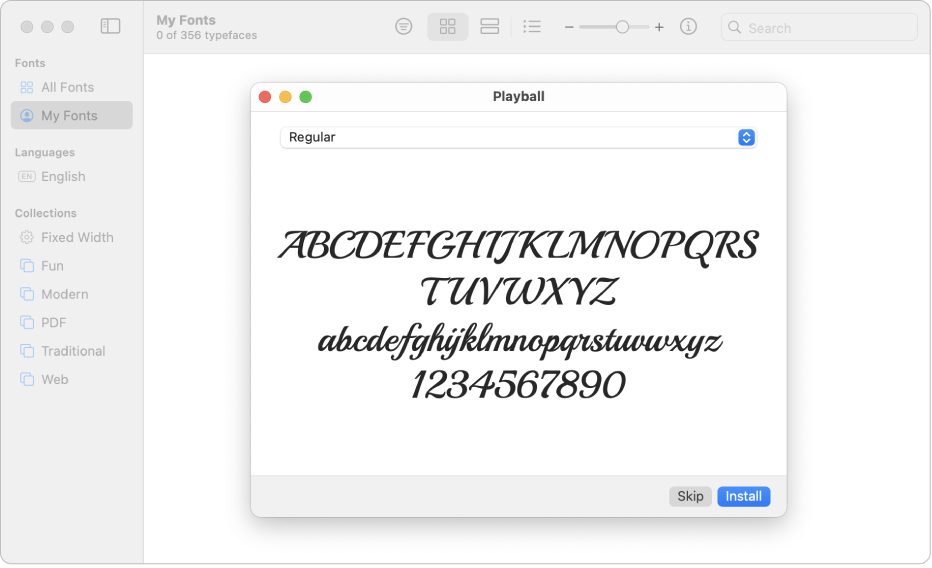
Installare i font
Sul Mac, scarica un file del font da Apple o da un’altra fonte.
Nota: macOS supporta i font TrueType (.ttf), Variable TrueType (.ttf), TrueType Collection (.ttc), OpenType and OpenType-SVG (.otf) e OpenType Collection (.ttc). I font TrueType legacy suitcase e i font PostScript Type 1 LWFN potrebbero funzionare, ma non è consigliabile usarli.
Esegui una delle seguenti operazioni:
Nell’app Libro Font sul Mac
 , scegli File > “Aggiungi font a utente attuale”. Nella finestra visualizzata, fai doppio clic sul file del font.
, scegli File > “Aggiungi font a utente attuale”. Nella finestra visualizzata, fai doppio clic sul file del font.Trascina il file del font nell’icona dell’app Libro Font nel Dock, quindi fai clic su Installa nella finestra di dialogo visualizzata.
Trascina il file del font nella finestra di Libro Font.
Fai doppio clic sul file del font nel Finder, quindi fai clic su Installa nella finestra di dialogo che viene visualizzata.
Quando installi un font, Libro Font convalida o verifica automaticamente l’eventuale presenza di errori nel font che stai installando. Libro Font Book verifica anche la presenza di font duplicati.
I font installati possono essere utilizzati esclusivamente da te e dagli altri utenti che usano il tuo computer, a seconda della posizione di default che hai definito per i font installati. Consulta le impostazioni “Modifica Libro Font”.
Scaricare i font di sistema
I font di sistema che puoi scaricare presentano un pulsante di download ![]() nella finestra di Libro Font.
nella finestra di Libro Font.
Nell’app Libro Font
 sul Mac, fai clic su una categoria nella barra laterale.
sul Mac, fai clic su una categoria nella barra laterale.Se la barra laterale non viene mostrata, scegli Vista > Mostra barra laterale.
Esegui una delle seguenti azioni:
Fai clic sul pulsante Scarica
 accanto a un font.
accanto a un font.Fai clic tenendo premuto il tasto Ctrl, quindi scegli Scarica.
Seleziona più font, fai clic sugli elementi selezionati tenendo premuto il tasto Ctrl, quindi scegli Scarica.
Seleziona uno o più font, quindi scegli Modifica > Scarica.
Convalidare i font
Se un font non viene visualizzato correttamente o un documento non si apre a causa di un font corrotto, convalida il font per scoprire gli errori ed eliminare il font.
Nell’app Libro Font
 sul Mac, esegui una delle seguenti operazioni:
sul Mac, esegui una delle seguenti operazioni:Seleziona un font, quindi scegli File > Convalida selezione.
Scegli File > Convalida file, poi cerca il file del font nel Finder.
Nella finestra di convalida del font, fai clic sulla freccia
 accanto a un font per esaminare i dettagli.
accanto a un font per esaminare i dettagli.Un’icona verde indica che il font è stato accettato, un’icona gialla indica un avviso e un’icona rossa indica che il font non è stato accettato.
Per eliminare un font che non è stato accettato, seleziona il riquadro accanto ad esso, quindi fai clic su “Rimuovi selezionati”.
Suggerimento: per trovare avvisi o errori in un lungo elenco di font, fai clic sul menu a comparsa nella parte superiore della finestra di convalida dei font, quindi scegli “Avvisi o errori”.
Risolvere i problemi relativi ai font duplicati
Font Book controlla automaticamente la presenza di duplicati quando installi un font e mostra un messaggio se il font è già stato installato. Puoi scegliere se mantenere entrambe le versioni, saltare l’installazione del font o sostituire il font esistente con quello nuovo.
Puoi anche verificare manualmente la presenza di font duplicati.
Nell’app Libro Font sul Mac
 , scegli File > Risolvi duplicati.
, scegli File > Risolvi duplicati.Fai clic su un’opzione:
Risolvi automaticamente: Libro Font disattiva i duplicati o li sposta nel Cestino, a seconda dell’opzione selezionata nelle impostazioni di Libro Font.
Risolvi manualmente: prosegui con il passo successivo per rivedere e gestire i duplicati personalmente.
Esamina i duplicati e le relative copie, quindi seleziona una copia da tenere.
La copia che Libro Font ti consiglia di tenere viene indicata come attiva e appare selezionata. Per rivedere altre copie, seleziona quella desiderata.
Fai clic su “Risolvi questo duplicato” o, se sono presenti più di un duplicato, “Risolvi tutti i duplicati”.
Se desideri che le copie inattive vengano spostate nel Cestino, seleziona “Risolvi duplicati spostando i file nel Cestino quando possibile” nelle impostazioni di Libro Font.
Per aiuto nell’uso dei font in applicazioni di terzi, come Microsoft Word, contatta lo sviluppatore. Consulta l’articolo del supporto Apple Contattare un fornitore di terze parti.